บทความสอนวิธีการสร้างปุ่ม Social Share ใน Joomla 3 โดยจะวางไว้ก่อนหรือหลังเนื้อหา เผื่อผู้อ่านจะช่วยแชร์บทความผ่านทางโซเชียลดังๆ เช่น Facebook, Google+ เป็นต้น
การทำเว็บไซต์ในปัจจุบัน การแชร์บทความเป็นเรื่องสำคัญจึงต้องมีปุ่มเหล่านี้ไว้ในเว็บไซต์ เพราะเมื่อมีการแชร์บทความมากๆ ก็จะมีคนเข้าชมเว็บไซต์มากขึ้น ก็จะเพิ่มโอกาสสร้างรายได้มากขึ้นนั่นเอง
ดาวน์โหลด Techline Socialshare
สำหรับการใช้ปลั๊กอินเพื่อแชร์บทความจะใช้ Techline Socialshare
1. ไปที่ extensions.joomla.org
2. พิมพ์ชื่อปลั๊กอินที่ต้องการลงไป
3. คลิก ปุ่ม Go เพื่อค้นหา
4. เมื่อค้นพบแล้วให้คลิกชื่อปลั๊กอิน เพื่อไปดาวน์โหลดไฟล์
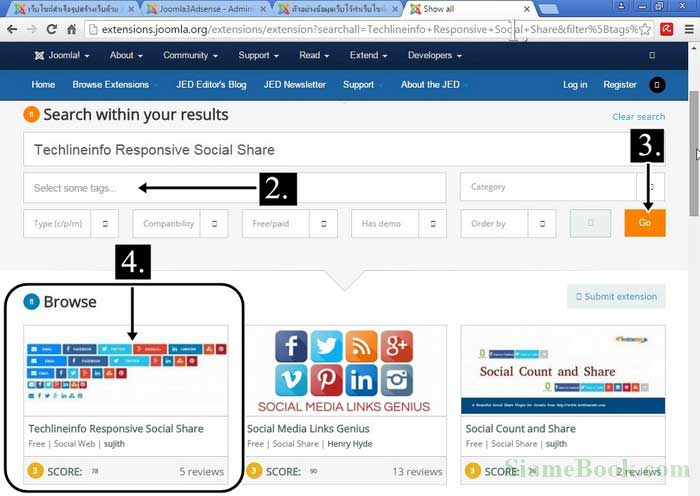
5. ตัวอย่างไฟล์ปลั๊กอินที่ดาวน์โหลดมาเรียบร้อยแล้ว จะได้ไฟล์ชื่อ techline_socialshare.zip
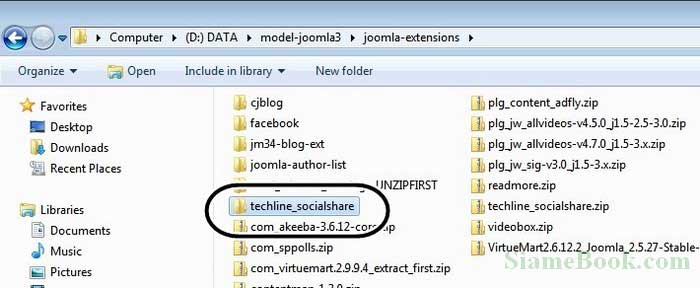
ตั้งค่า Chmod โฟลเดอร์ ก่อนติดตั้ง
ก่อนติดตั้งจะเป็นต้องตั้งค่า CHmod โฟลเดอร์เสียก่อน เพื่อให้สามารถก็อปปี้ไฟล์ลงในโฟลเดอร์ได้
1. เข้าพื้นที่จัดการเว็บไซต์ จากตัวอย่างจะเป็นการใช้งาน DirectAdmin ให้เข้าระบบ พิมพ์ UserName และ Password เข้าระบบ
2. เมื่อเข้าระบบ DirectAdmin แล้วให้คลิก Files
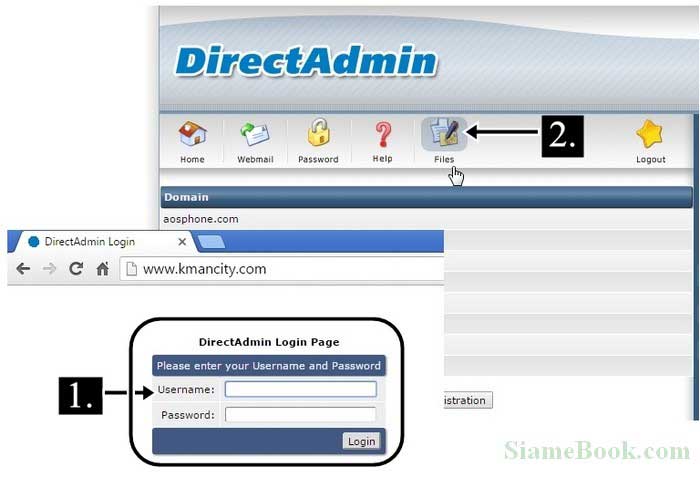
3. คลิกที่ domains
4. คลิกเลือกโดเมนเว็บไซต์ที่ต้องการติดตั้งปลั๊กอิน
5. คลิกเลือกโฟลเดอร์หลักที่เก็บไฟล์ของ Joomla 3 ในเว็บไซต์ เช่น public_html
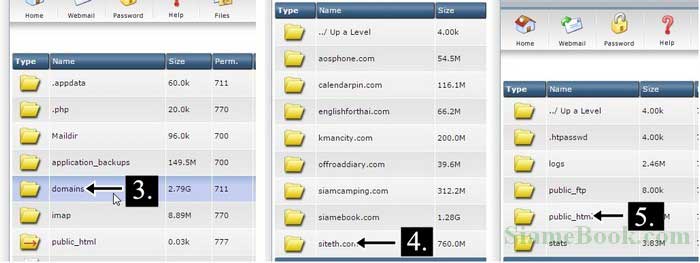
6. จะพบโฟลเดอร์ต่างๆ ที่เก็บไฟล์ของ Joomla 3 เช่น administrator, cache เป็นต้น คลิกที่โฟลเดอร์ administrator เพื่อเข้าไปตั้งค่า Chmod โฟลเดอร์
7. คลิกโฟลเดอร์ language
8. คลิกติ๊กถูกโฟลเดอร์ en-GB
9. ด้านล่าง กลางๆ จอ คลิกและพิมพ์ 777 แล้วคลิกปุ่ม set Permission หลังจากติดตั้งปลั๊กอินเสร็จแล้วให้เปลี่ยนเป็น 755 เหมือนเดิม
10. จากนั้นก็ออกจากโฟลเดอร์ไปอยู่ที่โฟลเดอร์ระดับเดียวกับในข้อที่ 6 คลิก Up a level ด้านบน
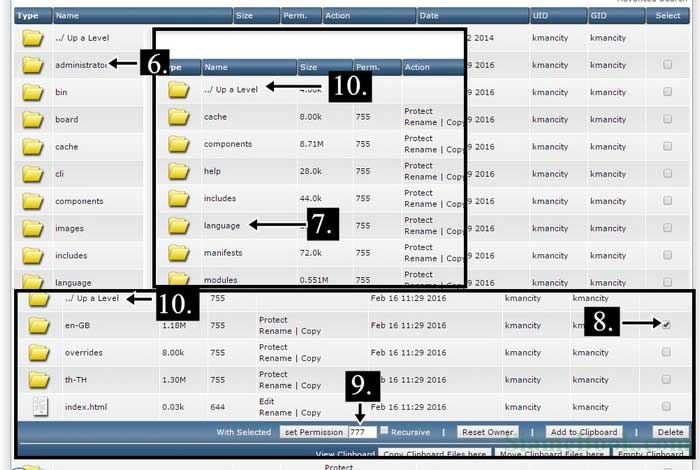
11. เข้าไปในโฟลเดอร์ language
12. คลิกติ๊กถูกโฟลเดอร์ en-GB
13. ด้านล่าง กลางๆ จอ คลิกและพิมพ์ 777 แล้วคลิกปุ่ม set Permission
14. ออกจากโฟลเดอร์ โดยคลิก Up a level ด้านบน ในหน้าจอนั้นๆ
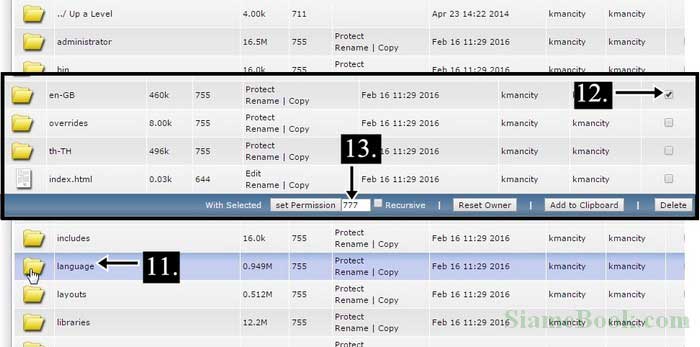
15. คลิก plugins
16. คลิกติ๊กถูก content ทางขวามือ
17. ด้านล่าง กลางๆ จอ คลิกและพิมพ์ 777 แล้วคลิกปุ่ม set Permission
18. ออกจากโฟลเดอร์ โดยคลิก Up a level ด้านบน
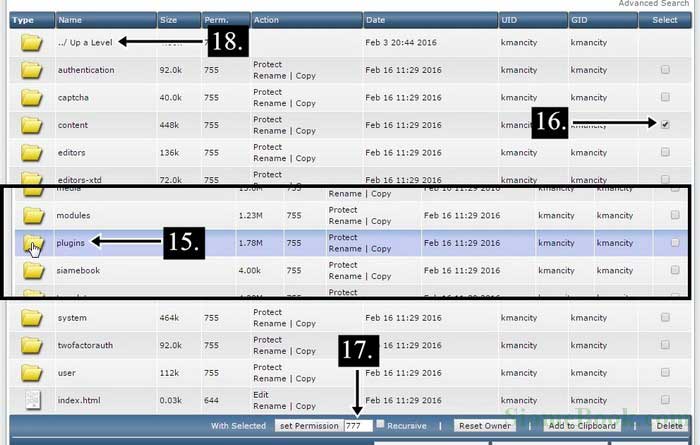
หมายเหตุ
หลังจากติดตั้งปลั๊กอินเสร็จเรียบร้อยแล้ว ให้ตั้งค่า Chmod โฟลเดอร์ทั้งหมด ที่ได้แก้ไขจาก 777 ให้เป็น 755 เหมือนเดิม ไม่เช่นนั้นเว็บไซต์โดนเจาะระบบได้นะจ๊ะ
เริ่มการติดตั้งปลั๊กอิน Techline Socialshare
1. เข้าระบบของ Joomla 3 แล้วคลิก Extensions>>Manage
2. ขณะนั้นต้องเลือกแท็บ Upload Package File แล้วคลิก Choose File
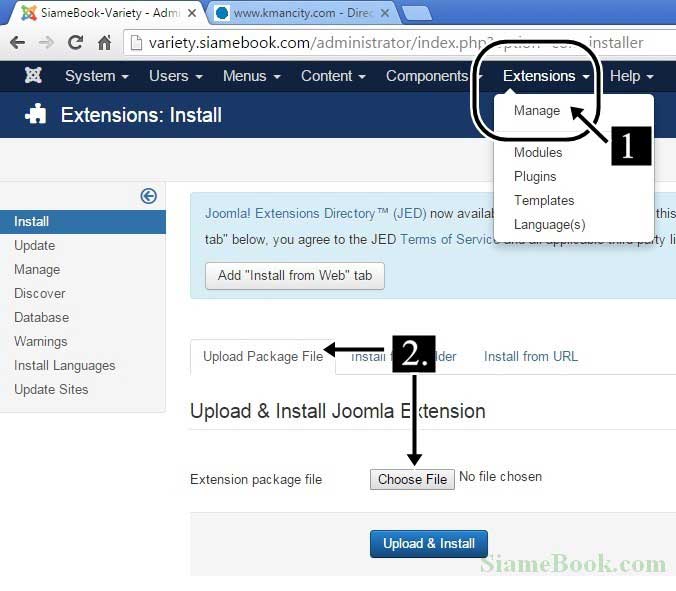
3. คลิกเลือกไฟล์ Zip ที่ดาวน์โหลดมา แล้วคลิก Open
4. คลิก Upload & Install เพื่อเริ่มการติดตั้ง
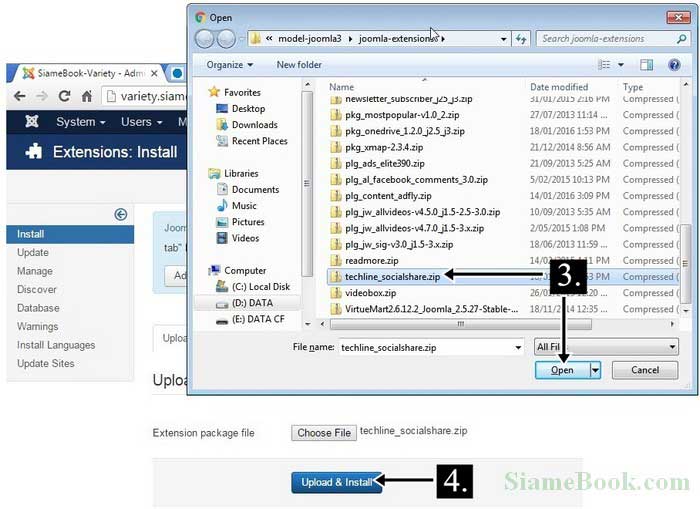
5. หลังจากติดตั้งเสร็จแล้วจะปรากฏช้อความ
Message
Installation of the plugin was successful
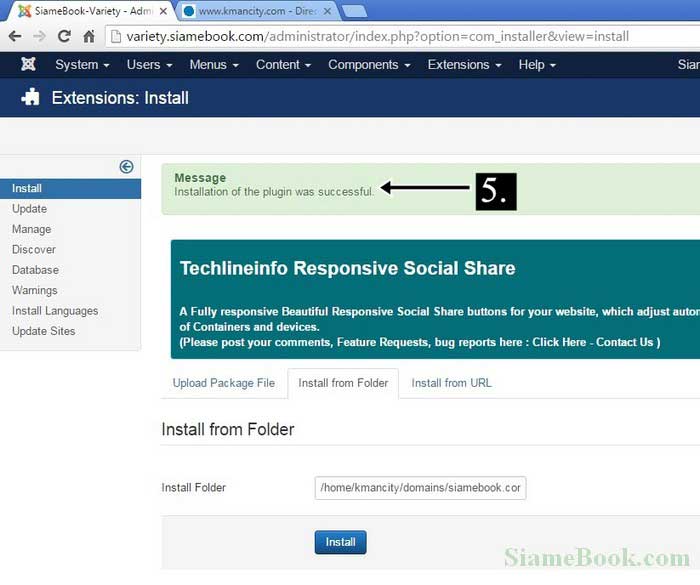
ตั้งค่าการใช้งานปลั๊กอินโซเชียลแชร์
1. คลิก Extensions>>Plugins
2. จะปรากฏรายชื่อปลั๊กอิน ให้คลิกที่ชื่อ Content-Techlineinfo Responsive Social Share
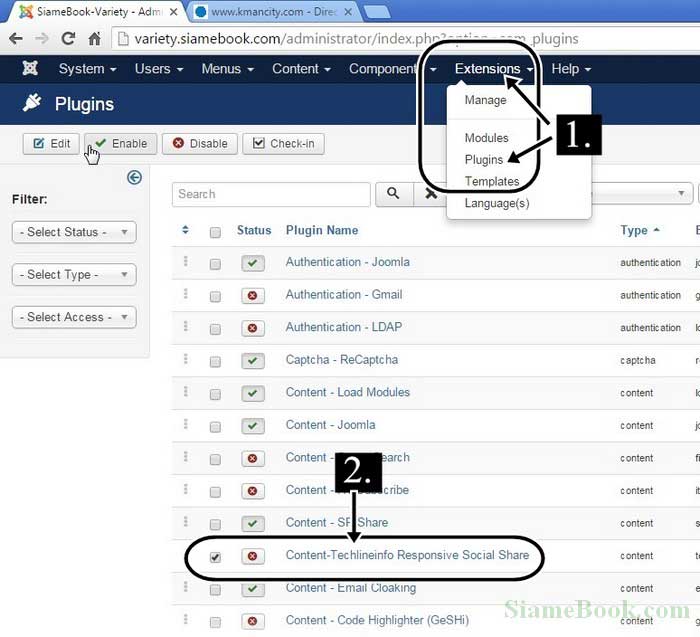
3. ตั้งค่าต่างๆ เช่น Status คลิกเลือก Enabled เพื่อเปิดใช้งาน
4. Maximum Width คลิกและพิมพ์ขนาดความกว้างของส่วนเนื้อหา หากใช้เทมเพลท Protostar จะสามารถตั้งได้สูงสุด 700 px
5. คลิกเลือกแสดงในหน้าแรกหรือไม่ ไม่แนะนำให้แสดง คลิก เลือก No
6. กรณีให้แสดงในหน้าแรก ยังสามารถเลือกตำแหน่งแสดงปุ่มได้ ให้คลิกเลือก Top เหนือบทความ หรือ Bottom ใต้บทความ
7. สำหรับ Position ให้คลิกเลือกตำแหน่งที่ต้องการแสดงบทความ เช่น Top เหนือบทความ หรือ Bottom ใต้บทความ
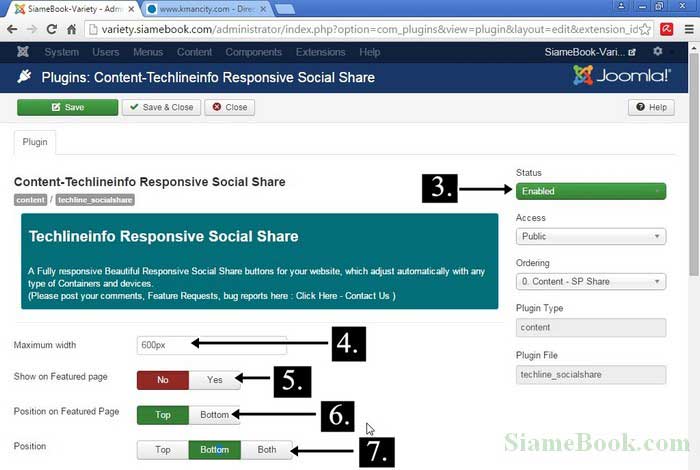
8. Exclude View เลือกตำแหน่งที่ไม่ต้องการให้แสดง
9. Exclude Category ให้เลือกหมวดบทความที่ไม่ต้องการแสดงปุ่มโซเชียล
10. Exclude article id คลิกและพิมพ์ id บทความที่ไม่ต้องการให้แสดงปุ่มโซเชียล
11. เลือกปุ่มที่ต้องการใช้ ด้วยการเลือก Yes ตั้งแต่ Email ลงไป
12. เสร็จแล้ว คลิก Save & Close ด้านบน
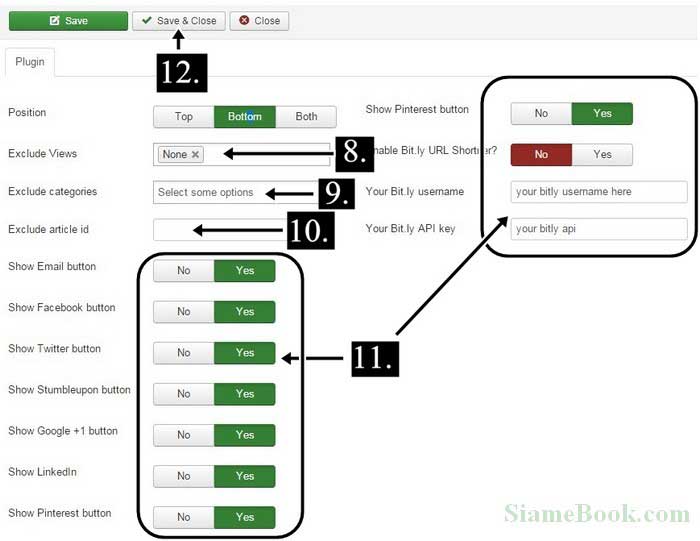
ผลงานที่ได้เมื่อใช้ปุ่มโซเชียลแชร์
1. ตัวอย่างการแสดงปุ่ม โซเชียลแชร์ ด้านล่างใต้บทความ เมื่อผู้ชมอ่านชมแล้วก็จะสามารถแชร์บทความได้ทันที
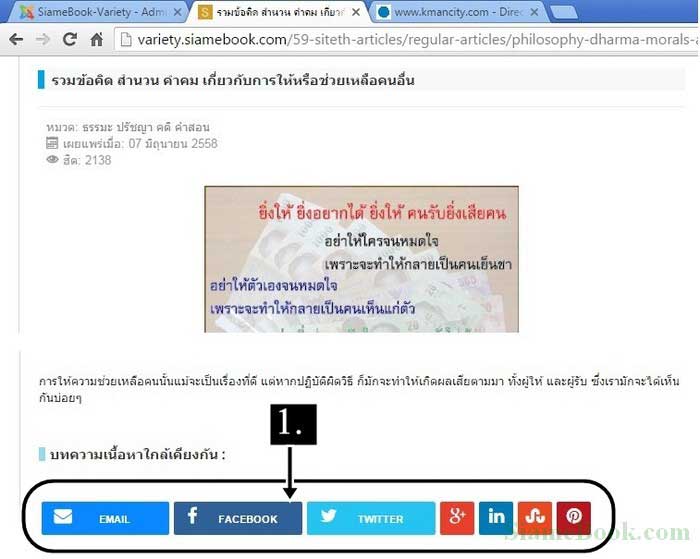
บทความเนื้อหาใกล้เคียงกัน :


